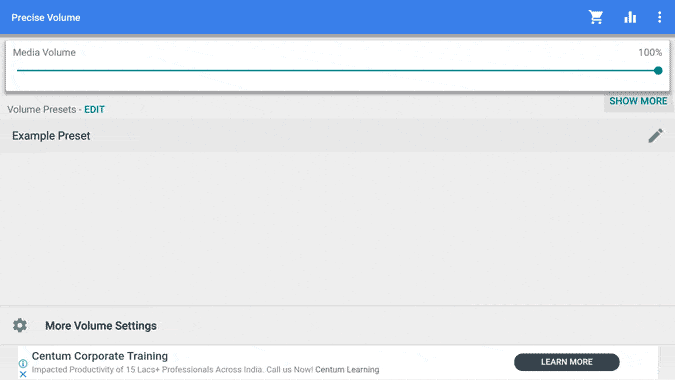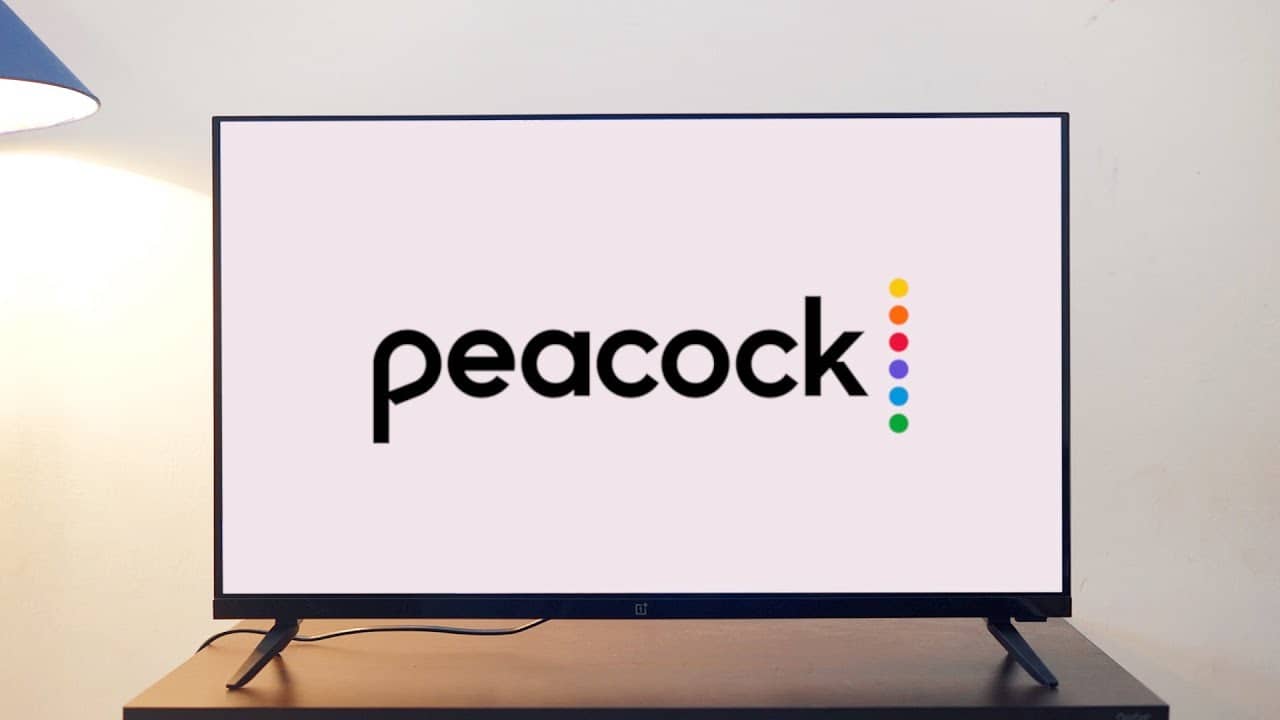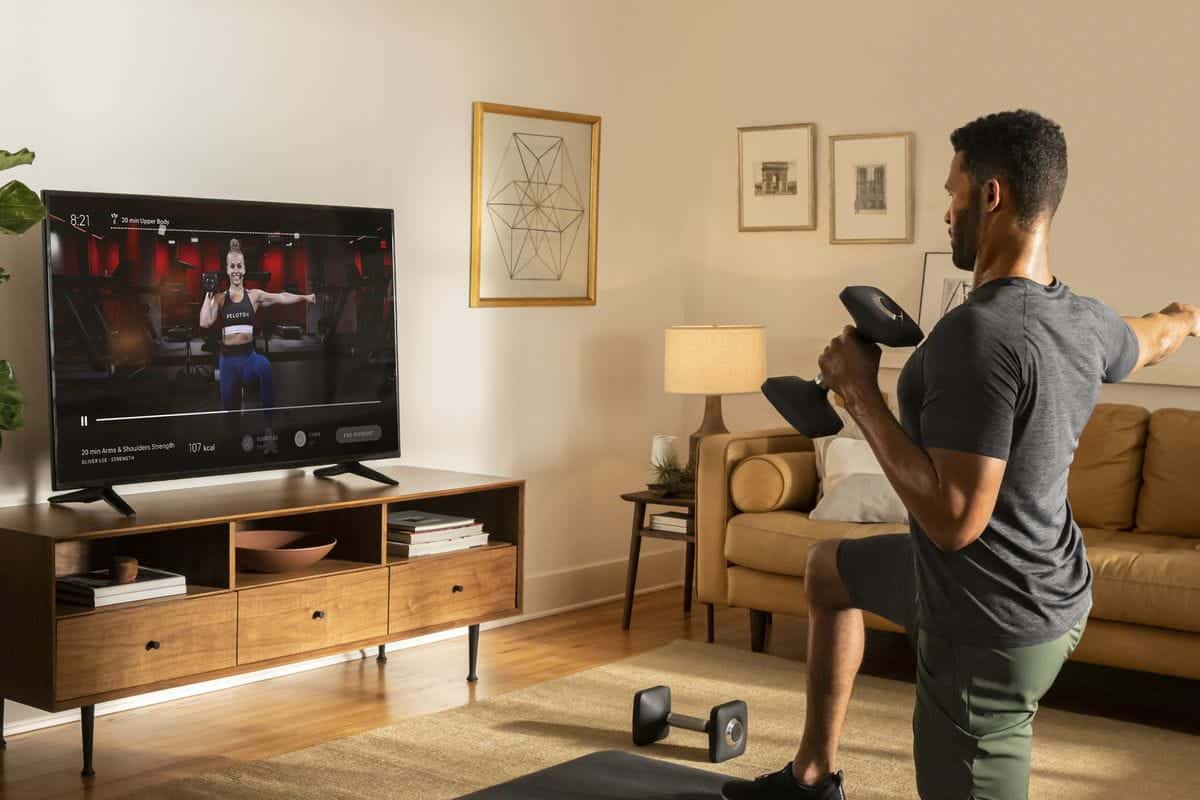Apple AirPods هي سماعات الرأس اللاسلكية الأكثر شعبية في العالم. تم شحن حوالي 12.5 مليون سماعة أذن Q-Tip في الربع الأخير من عام 2018 ، حيث حصلت على 60 في المائة من السوق. هذا ليس سيئًا بالنسبة لتقنية ظهرت لأول مرة منذ عامين ونصف.
يتوفر الآن الجيل الثاني من Apple AirPods ، ومن المتوقع أن يستمر الطلب في الارتفاع لسماعات Bluetooth هذه.
إن إقران AirPods الخاص بك مع أي جهاز Apple آخر يكون سهلاً كما لو كانت تقترن بجهاز iPhone الخاص بك.
Firestick هو جهاز بث مميز للغاية مع دعم لـ : تطبيقات Android من جهة خارجية ، ونسخ الشاشة ، والبث بدقة 4K ، وبالطبع سماعات Bluetooth مثل Airpods. لكن هذا ليس بلا عيب. بينما يمكنك توصيل سماعات AirPods أو Bluetooth الخاصة بك مع Firestick ، لا توجد طريقة لضبط مستوى الصوت. لتزيد الأمور سوءًا ، لم يعمل جهاز التحكم عن بُعد للتلفزيون أثناء توصيل Airpods الخاص بي ، ويقوم بتشغيل الصوت عاليًا بشكل مزعج. سنحاول حل هذه المشكلة في هذه المقالة. هيا نبدأ.

كيفية إقران Airpods مع Amazon Fire Stick
على عكس سماعات الرأس Bluetooth الأخرى في السوق ، ليس لدى AirPods مشغل صوت مضغوط مدمج لضبط مستوى الصوت. لذا ، إذا كنت ترغب في الاستماع إلى برامجك المفضلة على Firestick ، فإن AirPods ستضع الصوت في قنوات أذنك بأقصى حجم. يمكننا حل هذه المشكلة عن طريق توجيه الصوت عبر تطبيق يتيح لك ضبط مستوى الصوت.
الخطوة 1: توصيل AirPods إلى Firestick
أولاً وقبل كل شيء ، سنربط AirPods مع Firestick. للقيام بذلك ، قم بمسك جهاز التحكم عن بُعد لـ Firestick وانتقل إلى الإعدادات في الشريط العلوي وافتح صفحة الإعدادات.
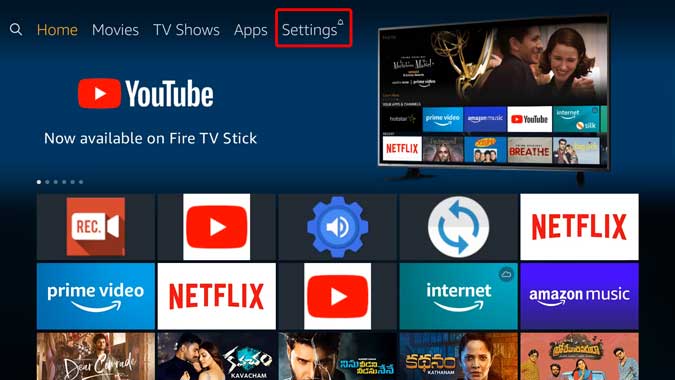
يمكنك هنا ضبط جميع الميزات مثل تمكين التفضيلات وتعطيل ADB والاتصال بأجهزة Bluetooth. قم بالتمرير إلى اليمين ثم اضغط على “أدوات التحكم وأجهزة Bluetooth”.
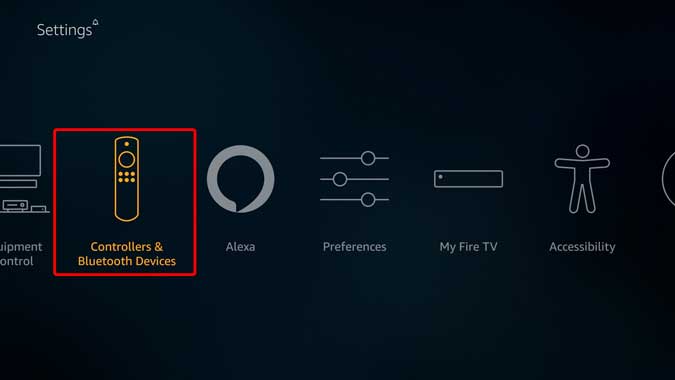
يمكنك إقران أجهزة التحكم عن بعد الجديدة وحذف الأجهزة القديمة وإضافة أدوات التحكم في اللعبة لممارسة الألعاب من خلال هذه الصفحة. قم بالتمرير لأسفل إلى أسفل وحدد “أجهزة Bluetooth الأخرى” ، لإقران ملحقات Bluetooth مثل لوحات المفاتيح والماوس وسماعات الرأس.
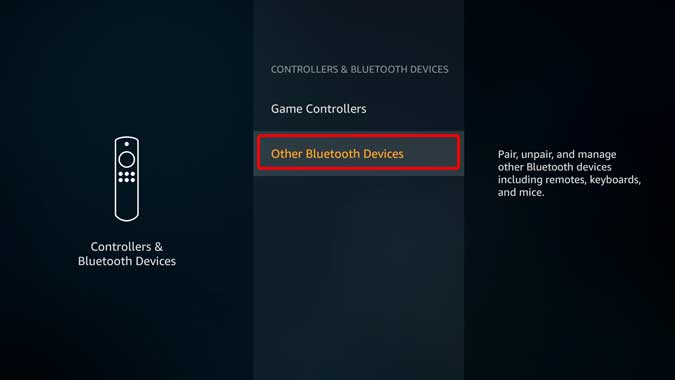
الآن ، اضغط على زر الإقران على AirPods الخاص بك. يمكنك القيام بذلك عن طريق النقر مع الاستمرار على الزر الموجود في الجزء الخلفي من علبة AirPods حتى يومض الضوء الأبيض ويجب أن تظهر في قائمة Firestick Bluetooth. اضغط على OK (موافق) عند التحديد ويجب أن يقترن الجهاز تلقائيًا.
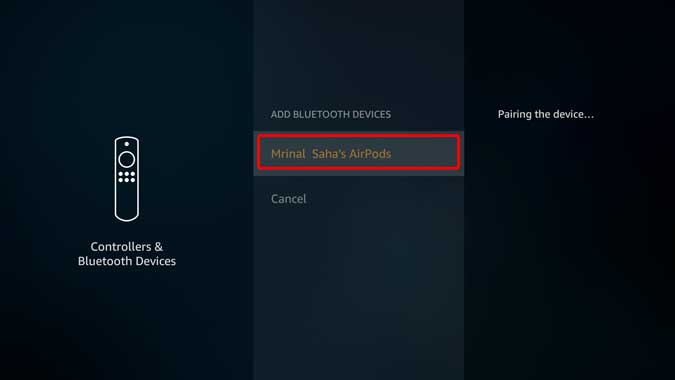
بمجرد الاتصال ، ستحصل على تأكيد صوت في AirPods وإشعار في أسفل يمين شاشة Firestick.
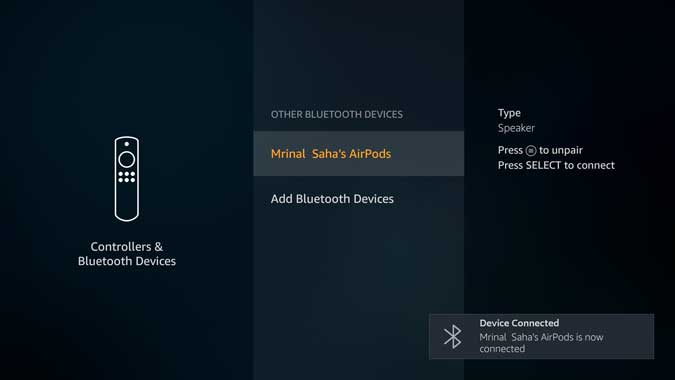
كيفية التحكم في حجم صوت Airpod على Firestick
الخطوة 2: تثبيت Precise Volume
الآن بعد أن أصبحت سماعات Airpods متصلة. نحن بحاجة إلى تنزيل تطبيق لإدارة صوت Airpods على Firestick
من بين العشرات من التطبيقات التي قمت باختبارها ، يعد Precise Volume أحد التطبيقات القليلة التي تعمل بالفعل مع FireStick. سبب عدم عمل التطبيقات الأخرى هو أن Firestick يحافظ على تجاوز مستوى الصوت وتعيينه إلى الحد الأقصى. Precise Volume يعيد توجيه الصوت ويمكنك ضبط مستوى الصوت من داخل التطبيق.
ما عليك سوى تثبيت تطبيق Precise volume من خلال تحميل apk باستخدام Easy Fire Tools أو إرسال الملف باستخدام Google Drive. بعد الانتهاء من ذلك ، ما عليك سوى ضبط شريط تمرير مستوى الصوت حسب رغبتك وسوف يتغير مستوى الصوت في AirPods. أنيق.
لكن هناك مشكلة. لم يتم تحسين تطبيق حجم الصوت الذي سنستخدمه لـ Firestick ، مما يجعل من الصعب تحريك شريط التمرير. بالتأكيد يمكنك القيام بذلك باستخدام جهاز التحكم عن بعد firestick وهو يعمل ، لكنه ليس بديهيًا تمامًا. هناك خيار آخر يتمثل في توصيل ماوس باستخدام 2-in-1 Micro USB CableOTG من Amazon ، وهو يعمل ، لكن استخدام الماوس في كل مرة تريد فيها ضبط مستوى الصوت ليس عمليًا.
لذلك ، لإصلاح هذا ، يمكنني استخدام تطبيق آخر يسمى Mouse Toggle.
الخطوة 3: تثبيت Mouse Toggle للتلفزيون
قم بتثبيت تطبيق Mouse Toggle على Firestick الخاص بك ، إذا لم تكن متأكدًا من كيفية القيام بذلك ، فإليك دليلًا متعمقًا حول كيفية تحميل وتثبيت التطبيقات على Firestick.
بعد تثبيت التطبيق على Firestick ، ما عليك سوى تمكين الخيارين ؛ “تمكين خدمة الماوس” و “التشغيل التلقائي عند بدء التشغيل” كما هو موضح في الشكل أدناه. قد يطلب منك تمكين تصحيح أخطاء ADB ، عليك السماح له وإعداد التطبيق الخاص بك. يمكنك الآن التنقل في أي تطبيق باستخدام جهاز التحكم عن بُعد فقط.
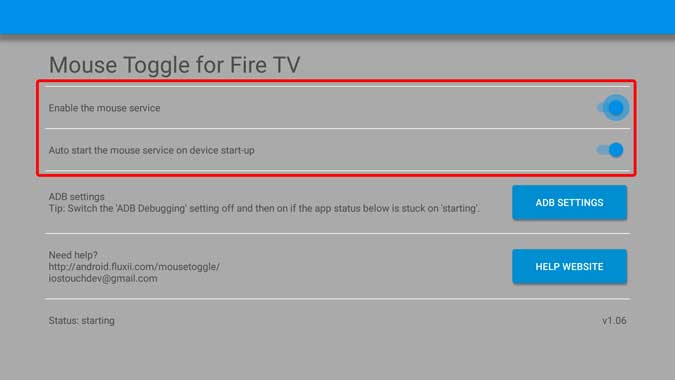
لتنشيط Mouse Toggle على أي شاشة ، ما عليك سوى النقر نقرًا مزدوجًا فوق زر التشغيل الموجود على جهاز التحكم عن بُعد ، وسيظهر مؤشر الماوس على الشاشة. يمكنك بعد ذلك استخدام هذا المؤشر لضبط مستوى الصوت الآن.
الكلمات الختامية
كانت هذه طريقة سريعة لربط AirPods مع Firestick والتحكم في مستوى الصوت. نظرًا لأنه من المفترض أن يستخدم Firestick مع معظم سماعات البلوتوث وسماعات الرأس التي تأتي مع مجموعة من أدوات التحكم في مستوى الصوت الخاصة بها ، فقد يتم التغاضي عن هذه الميزة أو تم إزالتها عن قصد. بفضل بنية Android التي يستند عليها Firestick ، يمكننا التحايل على المشكلة بسهولة. إذا كانت لديك طريقة أفضل لضبط مستوى الصوت على Firestick ، فقل لي في التعليقات أدناه.